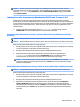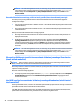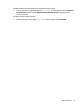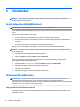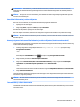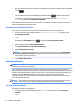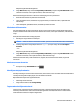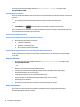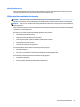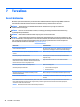User Guide - Windows 10
Table Of Contents
- Sissejuhatus
- Komponendid
- Võrguühendused
- Ühenduse loomine traadita võrguga
- Ühenduse loomine kaabelvõrguga
- Ekraanil navigeerimine
- Meelelahutusfunktsioonid
- Veebikaamera kasutamine (ainult teatud mudelitel)
- Heli kasutamine
- Video kasutamine
- Videoseadmete ühendamine VGA-kaabli abil (ainult teatud mudelitel)
- Videoseadmete ühendamine HDMI-kaabli abil (ainult teatud mudelitel)
- C-tüüpi USB-pordi (Thunderbolt 3 toega) ühendamine
- Juhtmega kuvarite tuvastamine ja ühendamine MultiStream Transporti abil
- Miracastiga ühilduvate traadita kuvaseadmete leidmine ja nendega ühendamine (ainult teatud mudelitel ...
- Intel WiDi serdiga kuvaseadmete leidmine ja nendega ühendamine (ainult teatud Inteli mudelitel)
- Toitehaldus
- Arvuti sulgemine (väljalülitamine)
- Toitesuvandite määramine
- Turvalisus
- Arvuti kaitsmine
- Paroolide kasutamine
- Viirusetõrjetarkvara kasutamine
- Tulemüüritarkvara kasutamine
- Oluliste turbevärskenduste installimine
- Tarkvara HP Client Security Manager kasutamine (ainult teatud toodetel)
- HP Touchpoint Manageri kasutamine (ainult teatud toodetel)
- Valikulise turvakaabli (ainult teatud toodetel) paigaldamine
- Sõrmejäljelugeja kasutamine (ainult teatud toodetel)
- Hooldus
- Varundus ja taaste
- Utiliidid Computer Setup (BIOS), TPM ja HP Sure Start
- Riistvaradiagnostika HP PC Hardware Diagnostics (UEFI) kasutamine
- Tehnilised andmed
- Elektrostaatiline lahendus
- Hõlbustusvahendid
- Tähestikuline register
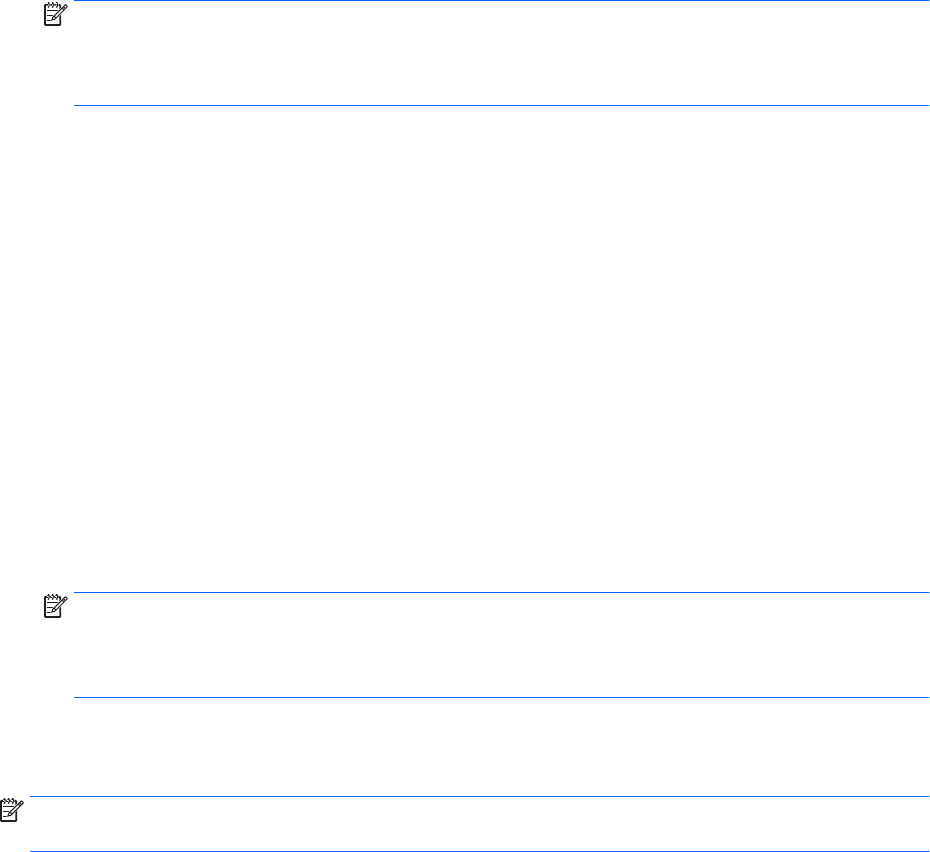
MÄRKUS. Kui seda dialoogiboksi ei kuvata, siis veenduge, et iga väline kuvamisseade oleks ühendatud
jaoturi õige pordiga. Lisateabe saamiseks sisestage tegumiriba otsinguväljale tekst juhtpaneel ja
seejärel valige suvandid Juhtpaneel ning Ilme ja isikupärastamine. Valige jaotisest Kuva suvand
Muuda eraldust.
Ekraanide ühendamine arvutitega, millel on Inteli graaka (koos sisseehitatud jaoturiga)
Sisemise jaoturi ja Inteli graakakontrolleri abil saate ühendada kuni kolm kuvamisseadet järgmiste
konguratsioonidega:
●
kaks arvutiga ühendatud 1920 x 1200 DP-monitori + üks valikulise dokkimisjaamaga ühendatud 1920 x
1200 VGA-monitor;
●
üks arvutiga ühendatud 2560 x 1600 DP-monitor + üks valikulise dokkimisjaamaga ühendatud 1920 x
1200 VGA-monitor.
Mitme kuvamisseadme häälestamiseks toimige järgmiselt.
1. Ühendage välised kuvamisseadmed arvuti alusel või dokkimisjaamal asuvatesse VGA-portidesse või
DisplayPortidesse (DP).
2. Kui Windows tuvastab DP-jaoturisse ühendatud monitori, kuvatakse dialoogiboks DisplayPort
Topology Notication (DisplayPorti topoloogia teavitus). Klõpsake kuvarite kongureerimiseks
sobivaid suvandeid. Mitme kuvari valikud on Dubleeri, mis peegeldab arvutiekraani kõigisse lubatud
kuvamisseadmetesse, ja Laienda, mis laiendab ekraanikujutise üle kõigi lubatud kuvamisseadmete
ekraanide.
MÄRKUS. Kui seda dialoogiboksi ei kuvata, siis veenduge, et iga väline kuvamisseade oleks ühendatud
jaoturi õige pordiga. Lisateabe saamiseks sisestage tegumiriba otsinguväljale tekst juhtpaneel ja
seejärel valige suvandid Juhtpaneel ning Ilme ja isikupärastamine. Valige jaotisest Kuva suvand
Muuda eraldust.
Miracastiga ühilduvate traadita kuvaseadmete leidmine ja nendega ühendamine
(ainult teatud mudelitel)
MÄRKUS. Teabe saamiseks selle kohta, millist tüüpi kuvamisseade teil on (Miracastiga ühilduv või Intel
WiDi), vaadake teleri või täiendava kuvamisseadme dokumentatsiooni.
Miracastiga ühilduva traadita kuvaseadme leidmiseks ja sellega ühenduse loomiseks avatud rakendustest
väljumata toimige järgmiselt.
Miracasti avamiseks toimige järgmiselt.
▲
Sisestage tegumiriba otsinguväljale märksõna projitseeri ja seejärel klõpsake suvandil Projitseeri
teisele ekraanile. Klõpsake suvandil Juhtmeta kuvariga ühenduse loomine ning järgige ekraanil
kuvatavaid suuniseid.
Intel WiDi serdiga kuvaseadmete leidmine ja nendega ühendamine (ainult teatud
Inteli mudelitel)
Kasutage Intel WiDit fotode, muusika- või videofailide juhtmevabaks projitseerimiseks või kogu arvutiekraani
pildi dubleerimiseks teleris või täiendavas kuvamisseadmes.
Intel WiDi, Miracasti tipptaseme lahendus, võimaldab lisada lihtsalt ja sujuvalt täiendava kuvamisseadme;
pakub täisekraanvaate dubleerimist; ja täiustab kiirust, kvaliteeti ning skaleerimist.
30 Peatükk 5 Meelelahutusfunktsioonid